So deinstallieren Sie Firefox vollständig
Der PHP-Editor Zimo zeigt Ihnen, wie Sie Firefox vollständig deinstallieren. Im täglichen Gebrauch müssen Sie Firefox manchmal vollständig löschen, um einige Probleme zu lösen, oder es neu installieren. Eine einfache Deinstallation löscht jedoch nicht alle verbleibenden Dateien und kann dazu führen, dass das Problem weiterhin besteht. In diesem Artikel erfahren Sie daher ausführlich, wie Sie Firefox vollständig deinstallieren, um sicherzustellen, dass das System sauber und frei von Rückständen ist und Sie einen brandneuen Firefox-Browser neu installieren können.

Schritte zur vollständigen Deinstallation von Firefox
Zuerst müssen wir die Verknüpfung von Firefox auf dem Desktop finden, dann mit der rechten Maustaste auf das Symbol klicken und „Dateispeicherort öffnen“ auswählen.
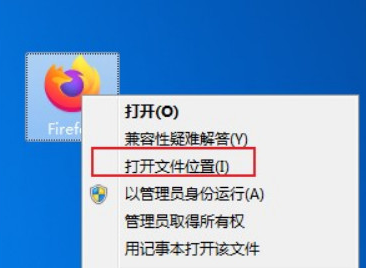
2. Zu diesem Zeitpunkt öffnen wir das Installationsverzeichnis des Firefox-Browsers. Sie finden die Datei „helper.exe“ im Ordner „uninstall“. das Bild).
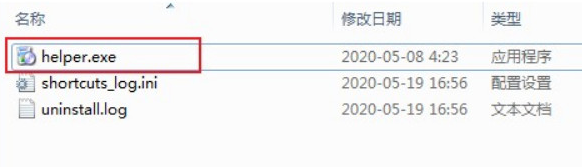
3. Das Deinstallationsprogramm von Firefox wird zu diesem Zeitpunkt geöffnet. Sie müssen nur „Weiter“ gedrückt halten, um die Deinstallation abzuschließen. Nach Abschluss wird die Seite im Bild unten angezeigt, die jedoch nicht vollständig deinstalliert wird Diesmal schauen wir weiter nach unten (wie im Bild gezeigt).
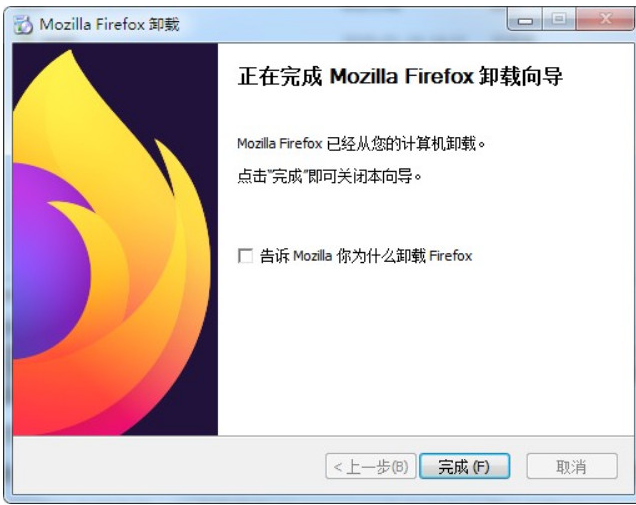
4. Als nächstes geben wir „%appdata%“ in die Adressleiste des Ressourcenmanagers ein und drücken die Eingabetaste (wie im Bild gezeigt).
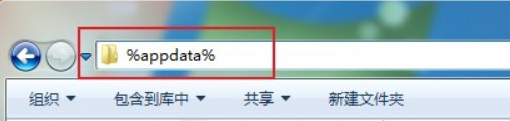
5. Zu diesem Zeitpunkt findet der Ressourcenmanager automatisch das Verzeichnis „C:UsersAdministratorAppDataRoaming“, findet die Datei „Mozilla“ in diesem Verzeichnis und löscht sie (dieser Ordner wird vom Firefox-Browser als versteckter Ordner festgelegt). Sie müssen die Anzeige versteckter Ordner in den Ordneroptionen aktivieren, um sie zu finden. Ich muss sagen, dass dies wirklich unseriös ist (wie im Bild gezeigt).
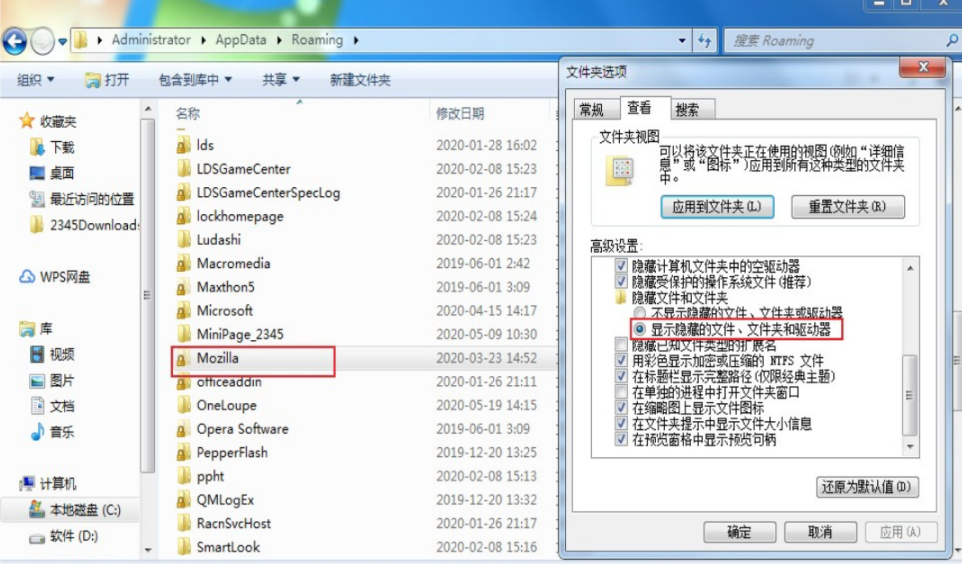
Das obige ist der detaillierte Inhalt vonSo deinstallieren Sie Firefox vollständig. Für weitere Informationen folgen Sie bitte anderen verwandten Artikeln auf der PHP chinesischen Website!

Heiße KI -Werkzeuge

Undresser.AI Undress
KI-gestützte App zum Erstellen realistischer Aktfotos

AI Clothes Remover
Online-KI-Tool zum Entfernen von Kleidung aus Fotos.

Undress AI Tool
Ausziehbilder kostenlos

Clothoff.io
KI-Kleiderentferner

AI Hentai Generator
Erstellen Sie kostenlos Ai Hentai.

Heißer Artikel

Heiße Werkzeuge

Notepad++7.3.1
Einfach zu bedienender und kostenloser Code-Editor

SublimeText3 chinesische Version
Chinesische Version, sehr einfach zu bedienen

Senden Sie Studio 13.0.1
Leistungsstarke integrierte PHP-Entwicklungsumgebung

Dreamweaver CS6
Visuelle Webentwicklungstools

SublimeText3 Mac-Version
Codebearbeitungssoftware auf Gottesniveau (SublimeText3)

Heiße Themen
 1376
1376
 52
52
 So exportieren Sie ein Projekt mit Pycharm
Apr 18, 2024 am 12:15 AM
So exportieren Sie ein Projekt mit Pycharm
Apr 18, 2024 am 12:15 AM
Zum Exportieren eines Projekts in PyCharm sind lediglich die folgenden Schritte erforderlich: Stellen Sie sicher, dass Sie Ihre Änderungen gespeichert haben, und gehen Sie zu Datei > Projekt exportieren. Wählen Sie das Exportformat (ZIP oder TAR.GZ), den Exportpfad und die zu exportierende Datei. (Optional) Schließen Sie Dateien aus oder passen Sie die Exporteinstellungen an. Klicken Sie auf die Schaltfläche „Exportieren“, um den Exportvorgang zu starten. Das exportierte Projekt enthält Projekteinstellungen und Dateien und kann geteilt oder archiviert werden.
 Wie füge ich vertrauenswürdige Websites in Firefox hinzu? -So fügen Sie vertrauenswürdige Websites zu Firefox hinzu
Mar 27, 2024 pm 10:00 PM
Wie füge ich vertrauenswürdige Websites in Firefox hinzu? -So fügen Sie vertrauenswürdige Websites zu Firefox hinzu
Mar 27, 2024 pm 10:00 PM
1. Der Benutzer doppelklickt auf den Computer-Desktop, um die Firefox-Browsersoftware zu öffnen, und ruft die Startseite auf, um auf die drei horizontalen Symbole in der oberen rechten Ecke zu klicken. 2. In der Dropdown-Registerkarte, die angezeigt wird, wählt der Benutzer aus 3. Im sich öffnenden Einstellungsfenster muss der Benutzer die Registerkarte auf der linken Seite auf die Registerkarte „Datenschutz und Sicherheit“ umstellen. Anschließend werden die entsprechenden Funktionsoptionen auf der rechten Seite angezeigt Der Benutzer kann den Abschnitt „Berechtigungen“ direkt aufrufen. Klicken Sie auf die Ausnahmeschaltfläche der Option 5 des Popup-Fensters. Im Popup-Website-Fenster mit den speziellen Berechtigungen der Seite gibt der Benutzer die URL in das Feld „Website-Adresse“ ein und drückt Klicken Sie nacheinander auf die Schaltflächen „Änderungen zulassen“ und „Änderungen speichern“, um die Website-Vertrauensstellung einzurichten.
 So ändern Sie die Sprache in Firefox
Jun 22, 2024 am 01:31 AM
So ändern Sie die Sprache in Firefox
Jun 22, 2024 am 01:31 AM
Wie ändere ich die Sprache in Firefox? Firefox ist eine reine und benutzerfreundliche Open-Source-Browsersoftware. Dieser Browser bietet Benutzern ein schnelles und reines Interneterlebnis. Die Standardsprache des von uns heruntergeladenen und installierten Browsers ist Chinesisch Schnittstellensprache an die Sprache eines anderen Landes anpassen, also wie man sie zu diesem Zeitpunkt bedient. Dieser Artikel gibt Ihnen einen Überblick darüber, wie Sie die Sprache der Firefox-Browseroberfläche ändern können. Freunde in Not dürfen es sich nicht entgehen lassen. Überblick über das Ändern der Sprache der Firefox-Browseroberfläche 1. Der Benutzer öffnet den Firefox-Browser auf dem Computer, geht zur Startseite und klickt auf die drei horizontalen Symbole in der oberen rechten Ecke. Anschließend wird eine Dropdown-Registerkarte angezeigt , und der Benutzer wählt die Einstellungsoption (wie im Bild gezeigt). 2. Die Seite wechselt und öffnet das Einstellungsfenster.
 Warum kann ich nicht auf gate.io zugreifen?
Apr 24, 2024 pm 02:25 PM
Warum kann ich nicht auf gate.io zugreifen?
Apr 24, 2024 pm 02:25 PM
Zu den Gründen für die Unzugänglichkeit von gate.io gehören regionale Beschränkungen, Wartungsarbeiten oder Upgrades, Netzwerkprobleme, Browserkompatibilität, Maßnahmen zur Betrugsbekämpfung und Probleme mit der DNS-Auflösung. Lösung: Stellen Sie sicher, dass keine regionalen Einschränkungen bestehen, warten Sie, bis die Wartung abgeschlossen ist, überprüfen Sie die Netzwerkverbindung, aktualisieren Sie den Browser, wenden Sie sich an den Kundendienst, um die Blockierung aufzuheben, und passen Sie die DNS-Einstellungen an.
 Wie deinstalliere ich die Minispiele in 233 Paradise? -Wie läuft die Deinstallation von Minispielen in 233 Paradise ab?
Mar 31, 2024 pm 06:41 PM
Wie deinstalliere ich die Minispiele in 233 Paradise? -Wie läuft die Deinstallation von Minispielen in 233 Paradise ab?
Mar 31, 2024 pm 06:41 PM
233 Paradise ist eine offene soziale Anwendung, die ein neues Empfehlungsformular verwendet, um die für Sie am besten geeigneten Spiele genau zu empfehlen. Wie deinstalliert man die Minispiele in 233 Paradise? Wie erfolgt die Deinstallation von Minispielen in 233 Paradise? Lassen Sie sich vom Herausgeber unten die Antwort geben! Wie deinstalliere ich die Minispiele in 233 Paradise? 1. Öffnen Sie die 233 Paradise-Anwendung und klicken Sie auf die Schaltfläche „Herunterladen“. 2. Wählen Sie das Minispiel aus, das Sie deinstallieren möchten, und klicken Sie auf diese drei Punkte. 3. Klicken Sie auf die Schaltfläche „Löschen“. 4. Bestätigen Sie den Löschvorgang.
 Was ist los, wenn die Eisenbahnlinie 12306 nicht funktioniert?
Apr 30, 2024 am 11:42 AM
Was ist los, wenn die Eisenbahnlinie 12306 nicht funktioniert?
Apr 30, 2024 am 11:42 AM
Zu den Gründen für die Nichtverfügbarkeit von 12306 gehören Website-Wartung, Netzwerkprobleme, Browserprobleme, Systemausfälle, ausgelastete Server und Plug-in-Störungen. Zu den Lösungen gehören: Überprüfen der Wartungszeit, Überprüfen der Netzwerkverbindung, Wechseln des Browsers, Warten auf die Systemreparatur und Deaktivieren von Browser-Plug-Ins.
 So aktivieren Sie das Remote-Debugging in Firefox
Apr 15, 2024 pm 06:04 PM
So aktivieren Sie das Remote-Debugging in Firefox
Apr 15, 2024 pm 06:04 PM
Wie aktiviere ich Remote-Debugging in Firefox? Firefox ist ein Open-Source-Webbrowser-Tool und verfügt über sehr leistungsstarke Funktionen, mit denen Benutzer die Seitencodeeinstellungen ändern können Ich weiß nicht, wo die Remote-Debugging-Funktion aktiviert ist. Als nächstes stellt Ihnen der Editor die Schritte zum Aktivieren des Remote-Debugging im Firefox-Browser vor. Interessierte Freunde dürfen es nicht verpassen. Einführung in die Schritte zum Aktivieren des Remote-Debugging in Firefox 1. Der Benutzer öffnet die Firefox-Browsersoftware auf dem Computer, geht zur Startseite und klickt auf die drei horizontalen Symbole in der oberen rechten Ecke (wie im Bild gezeigt). 2. Anschließend wählt der Benutzer in der Dropdown-Registerkarte, die angezeigt wird, weitere Werkzeugoptionen aus (
 So ändern Sie den Standard-Downloadpfad in Firefox. So ändern Sie den Standard-Downloadpfad in Firefox
May 09, 2024 am 11:19 AM
So ändern Sie den Standard-Downloadpfad in Firefox. So ändern Sie den Standard-Downloadpfad in Firefox
May 09, 2024 am 11:19 AM
1. Öffnen Sie den Firefox-Browser, klicken Sie auf das Symbol [drei horizontale Linien] in der oberen rechten Ecke und wählen Sie [Einstellungen] in der Dropdown-Menüleiste, wie in der Abbildung unten gezeigt. 2. Wählen Sie auf der Einstellungsseite [Allgemein] aus, scrollen Sie auf der Seite nach unten und suchen Sie nach [Dateien und Anwendungen], wie in der Abbildung unten gezeigt. 3. Klicken Sie in der Download-Optionsleiste nach dem Optionsfeld zum Speichern der Datei auf [Durchsuchen], wie in der Abbildung unten gezeigt. 4. Wählen Sie im Popup-Dialogfeld den Speicherort des Download-Verzeichnisses aus, den Sie ändern möchten, wie in der Abbildung unten gezeigt. 5. Nachdem die Auswahl abgeschlossen ist, wählen Sie „Immer fragen, wo Dateien gespeichert werden sollen“, damit Sie den Standard-Downloadpfad ändern und ihn jedes Mal auswählen können, wenn Sie eine Datei herunterladen, wie in der Abbildung unten gezeigt.




